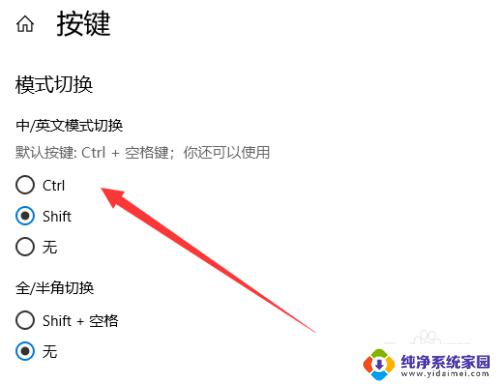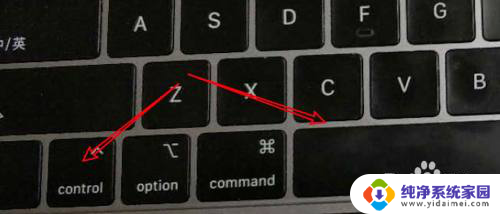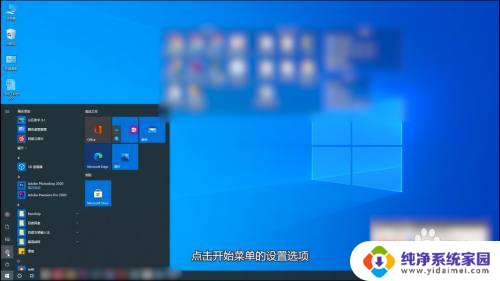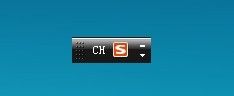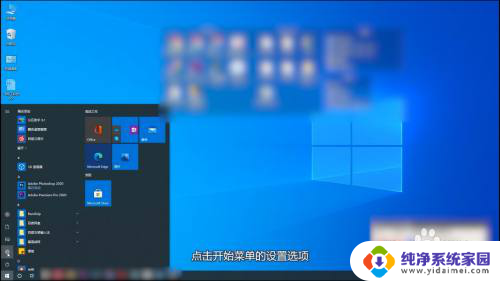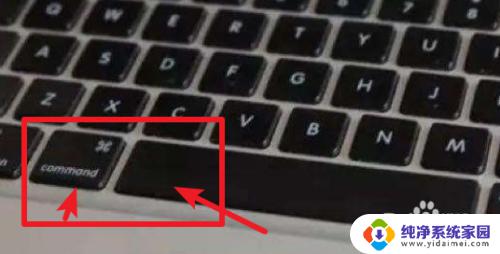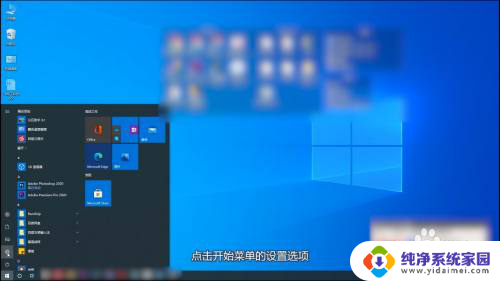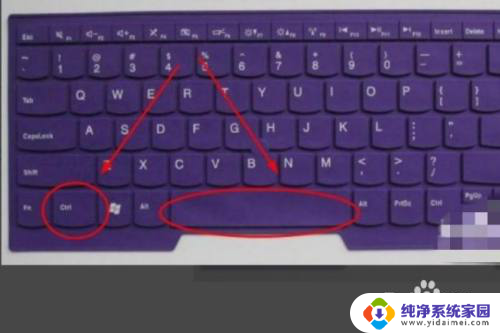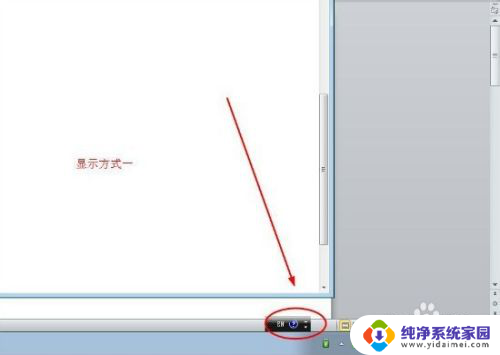苹果电脑键盘中文英文怎么切换 苹果电脑中英文输入法切换教程
更新时间:2024-01-30 08:36:53作者:jiang
如今苹果电脑已成为许多人工作和娱乐的首选设备,对于初次使用苹果电脑的人来说,可能会遇到一个问题:如何在中文和英文之间进行快速切换?毕竟不同的语言环境下,我们需要使用不同的输入法以方便我们的操作。在这篇文章中我们将介绍一些简单的方法来帮助您在苹果电脑上轻松切换中英文输入法,以便您能够更加高效地使用您的设备。
操作方法:
1.我们可以直接点击箭头所指的图标,当前显示为中文输入法。
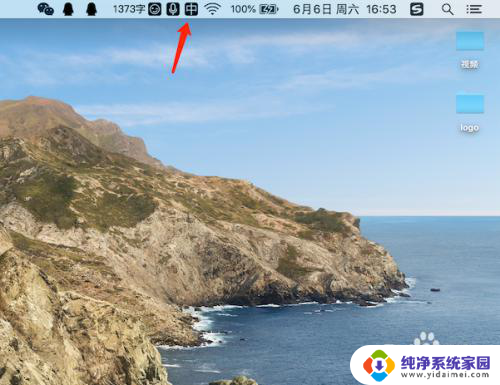
2.点击完成之后,中文将变成了英文输入法。
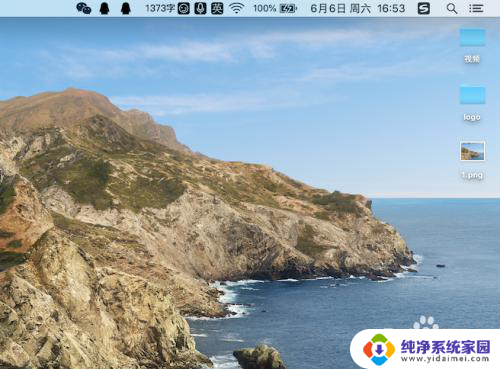
3.我们也可以按下键盘的shift键。

4.这时英文又被切换到了中文状态;再按一下shift,又可以返回到原来的英文状态。
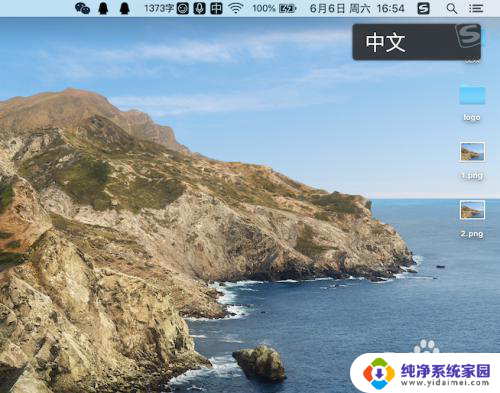
5.我们也可以按住键盘的CTRL加空格键,这时苹果电脑屏幕中会显示所有输入法的列表。

6.根据自己的需要再次按下CTRL加空格,即可选择相应的输入法。

以上就是苹果电脑键盘中文英文切换的全部内容,如果你遇到这种情况,可以根据上面的操作来解决,非常简单快速。